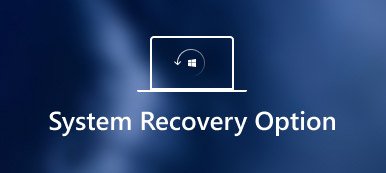Paměťová karta SanDisk ukládá velké množství dat a mnoho uživatelů ji využívá pro bezpečné a snadné ukládání dat na svých zařízeních. Co však můžete udělat, když dojde ke ztrátě dat na všech zařízeních kvůli náhodnému vymazání, formátování a chybě RAW. Vlastně, když se soubory na kartách SanDisk zmizí v důsledku neočekávaných nehod, nebudou trvale smazány. Takže v tuto chvíli byste měli vědět, jak provést obnovu SanDisk, abyste získali odstraněná data. Tento návod vás seznámí s nejlepším způsobem, jak provést obnovu SanDisk pomocí aplikace Android Data Recovery.
SanDisk je americká nadnárodní společnost, která navrhuje a vyrábí produkty flash paměťových karet pro digitální fotoaparáty a USB flash disky nebo disky s perem pro zálohování nebo přenos dat. Paměťové karty SanDisk obvykle používají paměť flash ve standardizovaném krytu. První formát byl určen a vyroben společností SanDisk v 1994. Fyzický formát je nyní používán v různých zařízeních.

- Část 1. Nejlepší SanDisk Recovery Tool pro Android – Android Data Recovery
- Část 2. Jak obnovit data ze karty SanDisk
- Část 3. Bonusové tipy - Obnovte paměťovou kartu SanDisk v počítači
Část 1. Nejlepší SanDisk Recovery Tool pro Android – Android Data Recovery
Vynikající nástroj pro obnovu SanDisk vám zajistí větší šanci na obnovu smazaných dat z paměťové karty SanDisk. V této části vám představíme nejlepší nástroj pro obnovu SanDisk pro Android – Android Záchrana dat. Software pro obnovu umožňuje obnovit smazané textové zprávy, fotky, kontakty, historii volání, videa, hudbu a další ztracené soubory dokumentů z telefonů, tabletů a karet Android. Díky obnově dat v systému Android můžete nejen obnovit obnovení SanDisk, ale získat i vymazané data ze SD karty, ale i vygenerovat obnovené soubory Android s formáty souborů, které si můžete vybrat.
Funkce obnovy dat v systému Android
1. Je kompatibilní s přenosnými zařízeními 5000 + Android, jako jsou Samsung, Motorola, Sony, HTC, Google Nexus, Huawei a další.
2. Může načíst chybějící nebo smazané soubory ze zařízení Android nebo SD, včetně kontaktů, textových zpráv, kontaktů, historie hovorů a dokumentace.
3 .Může obnovit odstraněné nebo ztracené fotografie, hudbu a video a obnovit je ze systému Android prostřednictvím tohoto nástroje pro obnovu dat v systému Android.
4. Může zálohovat a spravovat data vašeho systému Android (včetně ztracených nebo smazaných souborů) pomocí kabelu USB v systému Windows nebo Mac.
5. Je možné obnovit smazané údaje z mnoha případů, včetně smazání souborů, zhroucení systému, zapomenutého hesla, zakreslení chyby apod.

Část 2. Jak obnovit data ze karty SanDisk
Protože jste již znali funkce nejlepšího softwaru pro obnovu SanDisk – Android Data Recovery, možná vás zajímá, jak provést obnovu SanDisk pro načtení ztracených dat z paměťové karty SanDisk pomocí Android Data Recovery. Abychom se s tímto problémem vyrovnali efektivněji, je také velmi nutné, abyste pochopili, proč může dojít ke ztrátě našich dat z paměťové karty SanDisk.
Důvody, proč mohou být data z karty SD ztracena
Víte, že existuje spousta důvodů, které přispívají k ztrátě dat z paměťové karty SanDisk? Důvody ztráty dat z paměťové karty jsou následující.
1. Vyjmutí paměťové karty SanDisk náhle je důvodem, proč ztratit soubory z ní.
2. Výpadek napájení je dalším důvodem ztráty dat. Pokud napíšete něco na paměťové kartě SanDisk během výpadku napájení, vaše uložená data se ztratí.
3. Formátování paměťové karty připojením k počítači je také důvodem ztráty dat.
4. Pokud je paměťová karta SanDisk již plná, ale vy si to neuvědomujete a budete v ní nadále ukládat soubory, způsobí to ztrátu dat.
5. Pokud je paměťová karta SanDisk napadena škodlivým softwarem, způsobí také ztrátu dat. K tomu může dojít při vložení paměťové karty SanDisk do infikovaného systému.
Jak obnovit data ze SanDisk Card pomocí obnovy dat z Android
Zde přichází nejdůležitější věc - nejlepší způsob, jak provádět obnovu SanDisku a získat vymazané údaje ze karty SanDisk. Podrobné kroky k obnovení dat ze karty SanDisk jsou uvedeny níže.
Krok 1. Připojte paměťovou kartu SanDisk k počítači
Nejprve si můžete stáhnout bezplatnou verzi Android Záchrana dat. Poté, co jste se snažili, můžete jej upgradovat s časovou slevou. Pak byste měli instalovat a spustit software v počítači.
Připojte paměťovou kartu SanDisk k počítači pomocí čtečky karet. (boot disku selhal?)
Nebo můžete přímo připojit zařízení Android bez vytažení karty. Software rozpozná vaše zařízení automaticky.

Poznámka: Během tohoto kroku, pokud se paměťová karta SanDisk nepodaří připojit a zjistit, můžete odpojit čtečku karet nebo kabel USB a znovu připojit paměťovou kartu SanDisk nebo zařízení Android. Nebo můžete ručně prověřit režim ladění USB v zařízení Android.
Krok 2. Vyhledejte ztracená data z paměťové karty SanDisk
Máte povoleno vybrat kategorie souborů, které chcete obnovit, jako jsou kontakty, zprávy, protokoly hovorů, videa, galerie, knihovna obrázků atd. Můžete například zvolit „Galerie“ a „Knihovna obrázků“ na levém ovládacím prvku skenovat a najít fotografie Android, které jste smazali. Po výběru souborů, které chcete obnovit, byste měli pokračovat kliknutím na tlačítko „Další“.

Krok 3. Obnovte smazané soubory z karty SanDisk
Poté, co Android Data Recovery dokončí skenování souborů, které jste vybrali na paměťové kartě SanDisk, uvidíte smazaná data Android uvedená uprostřed. Kliknutím na tlačítko "Zobrazit pouze smazané položky" obnovíte smazané soubory z paměťové karty SanDisk. Poté klikněte na tlačítko „Obnovit“ v pravém dolním rohu a začněte obnovovat data z karty SanDisk.

Výše uvedené kroky vám ukážou, jak vytvořit obnovu typu sandisk v počítači se systémem Windows. Pokud používáte počítač Mac, stačí zde navštívit obnovení dat na Macu.
Část 3. Bonusové tipy - obnovte paměťovou kartu SanDisk v počítači
Další možností je použití programu Apeaksoft Obnova dat Získejte obnovu SanDisk pomocí čtečky nebo adaptéru v počítači. Nepotřebujete telefon Android pro vkládání karty, ale stačí pouze čtečka karet nebo adaptér SanDisk.
- It obnovuje data z Western Digital, LG, Samsung atd. Kromě paměťové karty SanDisk.
- Nahrává video soubory ve formátech AVI, MOV, MP4, M4V, 3GP, 3G2, WMV, ASF, FLV, SWF, MPG, RM / RMVB apod.
- Zvukové soubory jako AIF / AIFF, M4A, MP3, WAV, WMA, MID / MIDI apod. Lze nalézt zpět.
- It obnoví data z karty SD, počítač, recyklovač, pevný disk / flash disk atd.
- Obnovuje obraz ve formátu JPG, TIFF / TIF, PNG, BMP, GIF, PSD, CRW, CR2, NEF, ORF, RAF, SR2, MRW, DCR, WMF, DNG, ERF, RAW apod.
- Dokumenty jako XLSX / XLS, DOC / DOCX, PPT / PPTX, PDF, CWK, HTML / HTM, INDD, EPS atd. Jsou obnovitelné.
- E-mail a další data jako ZIP, RAR, SIT a další jsou podporovány, abyste se vrátili zpět.
- Kompatibilní s Windows 10 / 8.1 / 8 / 7 / Vista / XP (SP2 nebo novější).
Krok 1. Zdarma stáhnout, nainstalovat a spustit tento software v počítači.
Vložte paměťovou kartu SanDisk do počítače.
V hlavním rozhraní je třeba zkontrolovat typy dat z obrázků, zvuku, videa, e-mailu, dokumentu a dalších.
V odnímatelných jednotkách je také třeba je zkontrolovat. Poté klikněte na tlačítko Skenovat a spusťte proces skenování.

Krok 2. Po dokončení výsledku skenování můžete kliknout na složku datového typu pro další podrobnosti.
Po podrobném prohlížení smazaných souborů můžete zaškrtnout přesné soubory, které chcete obnovit, a klepnutím na tlačítko Obnovit uložte odstraněná data do počítače.

Proč investovat do čističky vzduchu?
Android Data Recovery je velmi užitečný a efektivní nástroj pro obnovení smazaných dat z paměťové karty SanDisk. Pokud jste tedy svá data omylem smazali, nemějte strach, postupujte podle této příručky a ztracená data můžete snadno získat několika kliknutími.
Další možností je využití programu Obnova dat pro obnovení dat z paměťové karty SanDisk pomocí čtečky nebo adaptéru.
Další dotazy, jak obnovit paměťovou kartu SanDisk, můžete v komentářích neustále informovat.